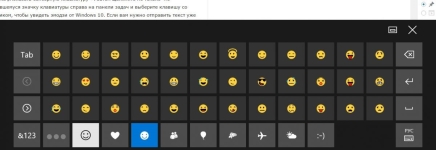
لوحة المفاتيح على شاشة الكمبيوتر ، الكمبيوتر المحمول: كيفية تشغيلها؟ كيفية تثبيت لوحة مفاتيح الشاشة على جهاز كمبيوتر ، جهاز الكمبيوتر المحمول Windows 7 ، 8 ، 10 ، XP؟
تحكي المقالة كيفية تشغيل لوحة مفاتيح الشاشة في إصدارات مختلفة من Windows.
التنقل
- كيفية تشغيل لوحة المفاتيح على الشاشة على جهاز كمبيوتر وأجهزة الكمبيوتر المحمولة في Windows XP؟
- كيفية تشغيل لوحة مفاتيح الشاشة على أجهزة الكمبيوتر وأجهزة الكمبيوتر المحمولة في Windows 7؟
- كيفية تمكين لوحة مفاتيح الشاشة على الكمبيوتر والكمبيوتر المحمول في Windows 8؟
- كيفية تشغيل لوحة مفاتيح الشاشة على أجهزة الكمبيوتر وأجهزة الكمبيوتر المحمولة في Windows 10؟
- كيفية تنزيل لوحة مفاتيح الشاشة لأجهزة الكمبيوتر وأجهزة الكمبيوتر المحمولة لنظام التشغيل Windows؟
- كيفية استخدام لوحة مفاتيح الشاشة؟
- الفيديو: كيفية تمكين لوحة مفاتيح الشاشة في Windows XP
- الفيديو: كيفية تمكين لوحة مفاتيح الشاشة على Windows10 Windows 8 و Windows 7
لوحة مفاتيح الشاشة متوفرة في العديد من الإصدارات " شبابيك»هو تمثيلي للوحة المفاتيح المادية ويعمل باستخدام ماوس الكمبيوتر. يتم عرض لوحة مفاتيح الشاشة على شاشة الكمبيوتر المحمول أو الكمبيوتر ، ويجب إدخال النص منه عن طريق الضغط على الماوس بالمفاتيح الافتراضية.
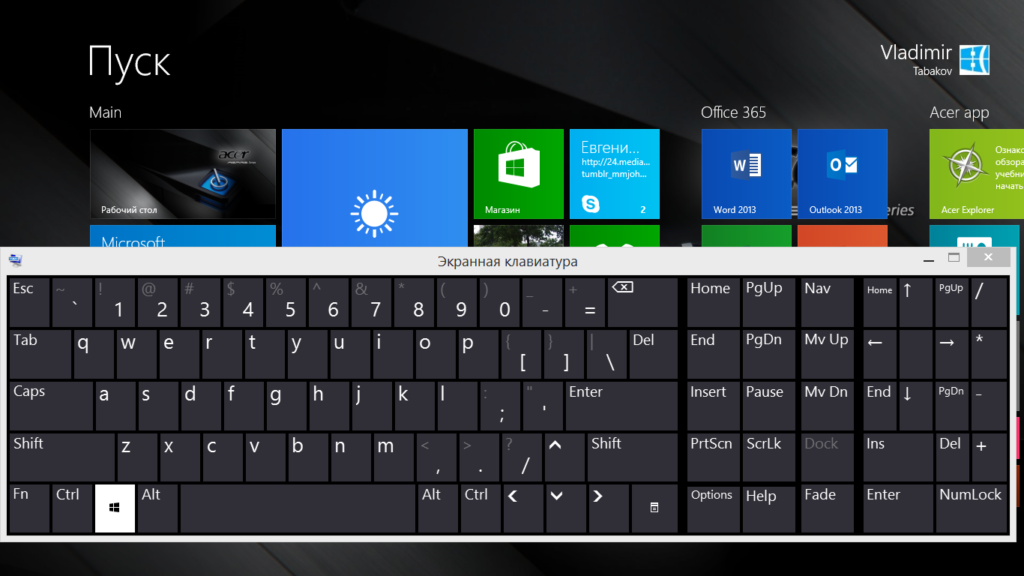
لوحة المفاتيح على شاشة الكمبيوتر ، الكمبيوتر المحمول كيفية تشغيل كيفية تثبيت لوحة مفاتيح الشاشة على جهاز كمبيوتر ، الكمبيوتر المحمول Windows 7 ، 8 ، 10 ، XP
كقاعدة عامة ، يتم استخدام لوحة المفاتيح (أو الظاهرية) في الحالات التالية:
- لا تعمل لوحة المفاتيح الفعلية ، لكن الماوس أو لوحة الكمبيوتر المحمول تعمل.
- كانت هناك حاجة لزيادة سرية المعلومات المعروضة على الشاشة - هناك مثل هذه الفيروسات والسراويل التي يمكنها "قراءة" أي نص (على سبيل المثال ، كلمات المرور) التي تطبعها على لوحة مفاتيح فعلية ، بينما لم يتم التعرف على لوحة المفاتيح الافتراضية بواسطة الفيروسات.
في هذا الاستعراض ، سنتحدث عن كيفية تضمين لوحة مفاتيح على شاشة على أجهزة الكمبيوتر وأجهزة الكمبيوتر المحمولة التي تعمل "" Windows XP/7/8/10».
كيفية تشغيل لوحة المفاتيح على الشاشة على جهاز كمبيوتر وأجهزة الكمبيوتر المحمولة في Windows XP؟
لإطلاق لوحة مفاتيح شاشة على جهاز كمبيوتر وجهاز كمبيوتر محمول في " ويندوز إكس بي»اجعل ما يلي:
- انتقل إلى القائمة " بداية"واذهب إلى النقطة" كل البرامج»
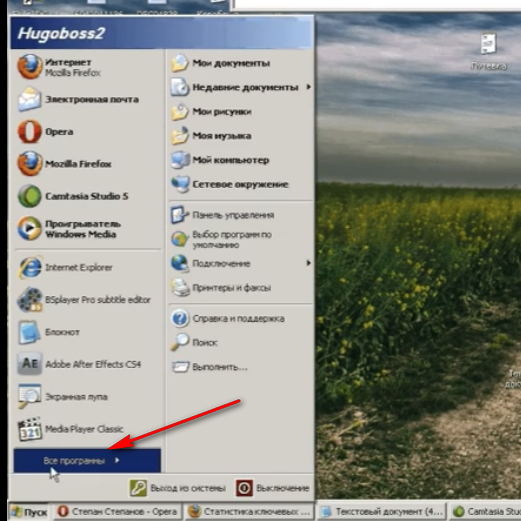
لوحة المفاتيح على شاشة الكمبيوتر ، الكمبيوتر المحمول كيفية تشغيل كيفية تثبيت لوحة مفاتيح الشاشة على جهاز كمبيوتر ، الكمبيوتر المحمول Windows 7 ، 8 ، 10 ، XP
- التالي ، انقر فوق " اساسي»
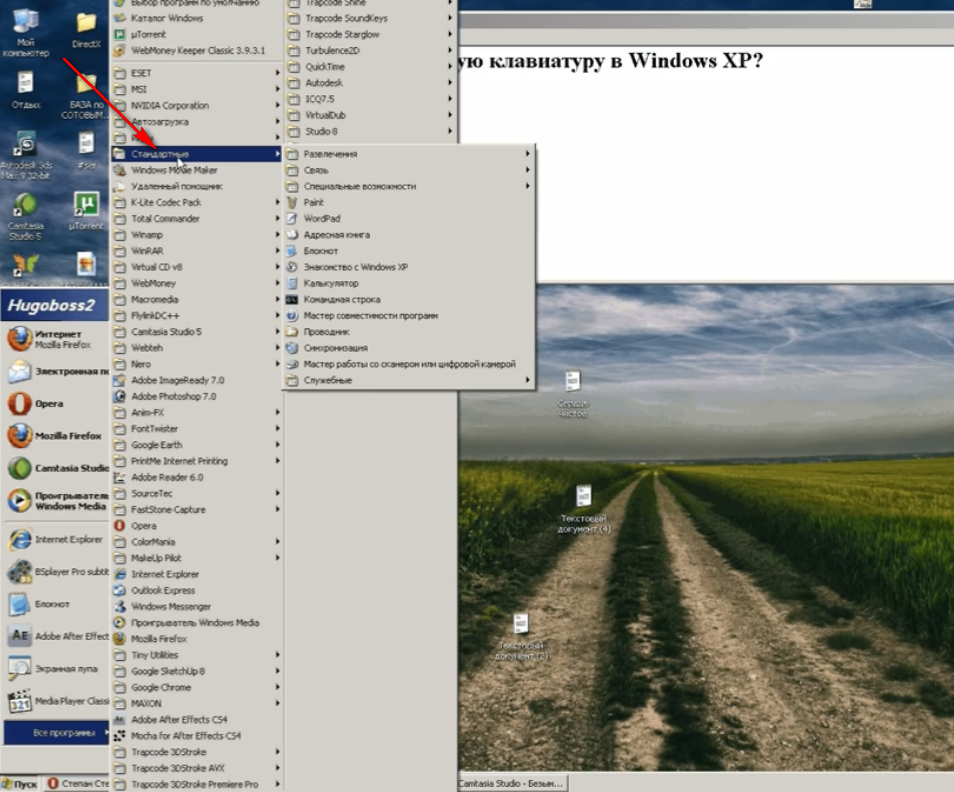
لوحة المفاتيح على شاشة الكمبيوتر ، الكمبيوتر المحمول كيفية تشغيل كيفية تثبيت لوحة مفاتيح الشاشة على جهاز كمبيوتر ، الكمبيوتر المحمول Windows 7 ، 8 ، 10 ، XP
- اذهب إلى النقطة " قدرات خاصة»
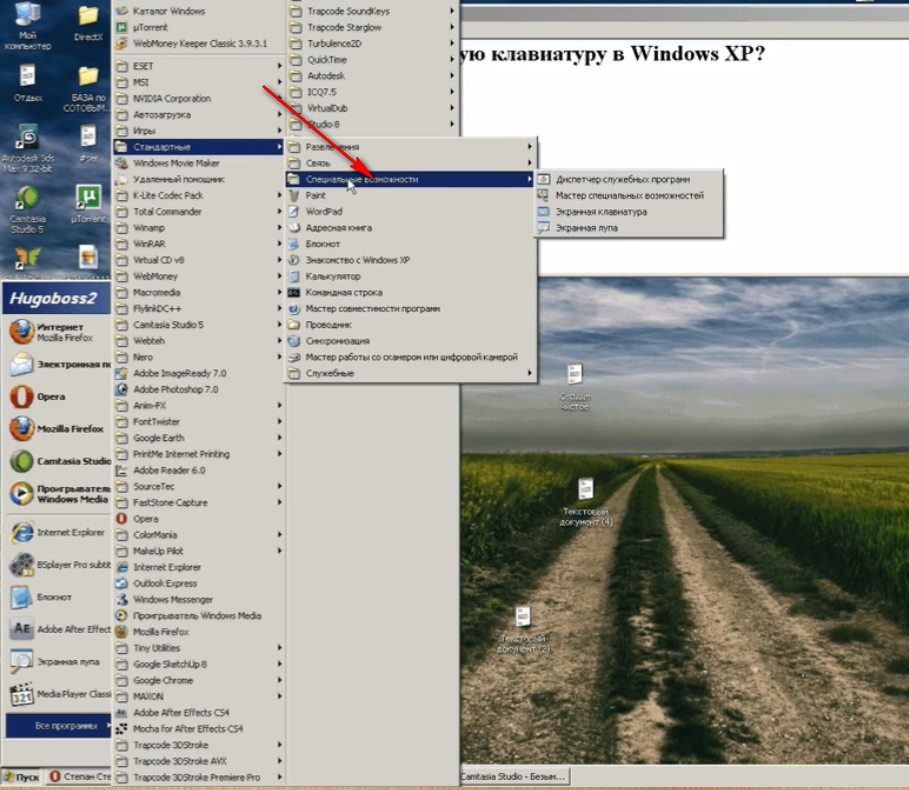
لوحة المفاتيح على شاشة الكمبيوتر ، الكمبيوتر المحمول كيفية تشغيل كيفية تثبيت لوحة مفاتيح الشاشة على جهاز كمبيوتر ، الكمبيوتر المحمول Windows 7 ، 8 ، 10 ، XP
- قم بتشغيل لوحة مفاتيح الشاشة
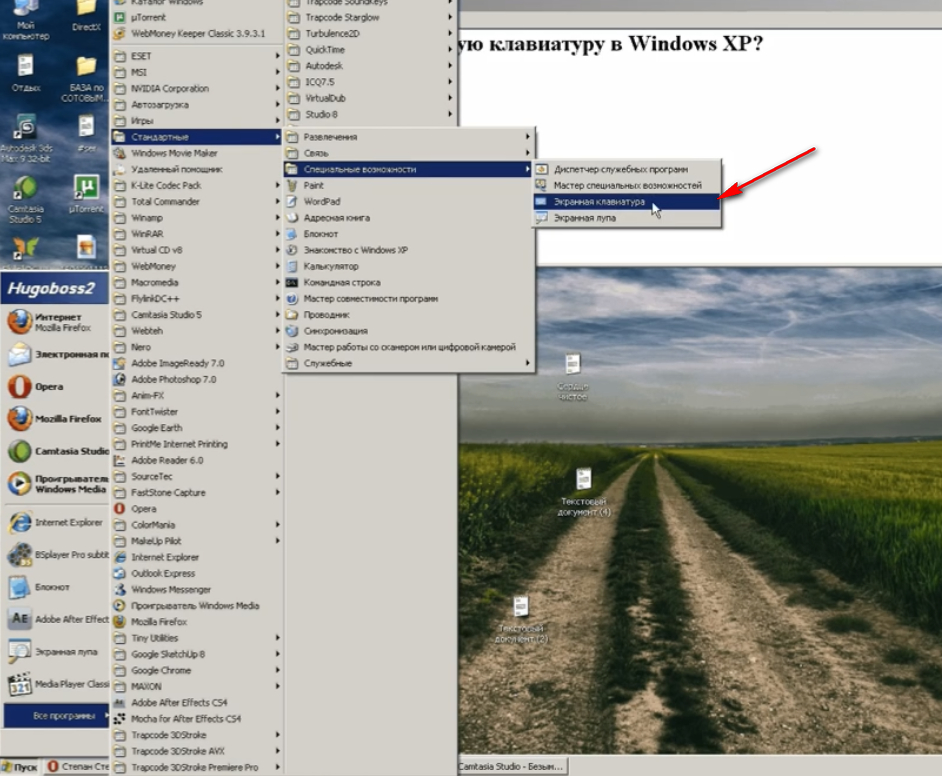
لوحة المفاتيح على شاشة الكمبيوتر ، الكمبيوتر المحمول كيفية تشغيل كيفية تثبيت لوحة مفاتيح الشاشة على جهاز كمبيوتر ، الكمبيوتر المحمول Windows 7 ، 8 ، 10 ، XP
- هكذا تبدو

لوحة المفاتيح على شاشة الكمبيوتر ، الكمبيوتر المحمول كيفية تشغيل كيفية تثبيت لوحة مفاتيح الشاشة على جهاز كمبيوتر ، الكمبيوتر المحمول Windows 7 ، 8 ، 10 ، XP
كيفية تشغيل لوحة مفاتيح الشاشة على أجهزة الكمبيوتر وأجهزة الكمبيوتر المحمولة في Windows 7؟
قم بتشغيل لوحة مفاتيح الشاشة على جهاز كمبيوتر وجهاز كمبيوتر محمول في النظام " ويندوز 7"من الممكن كما في" ويندوز إكس بي"(انظر التعليمات السابقة) ، ولكن هناك طريقة أخرى:
- انتقل إلى القائمة " بداية"وفي خط البحث أدخل النص" لوحة مفاتيح الشاشة" - سوف تظهر في القائمة.
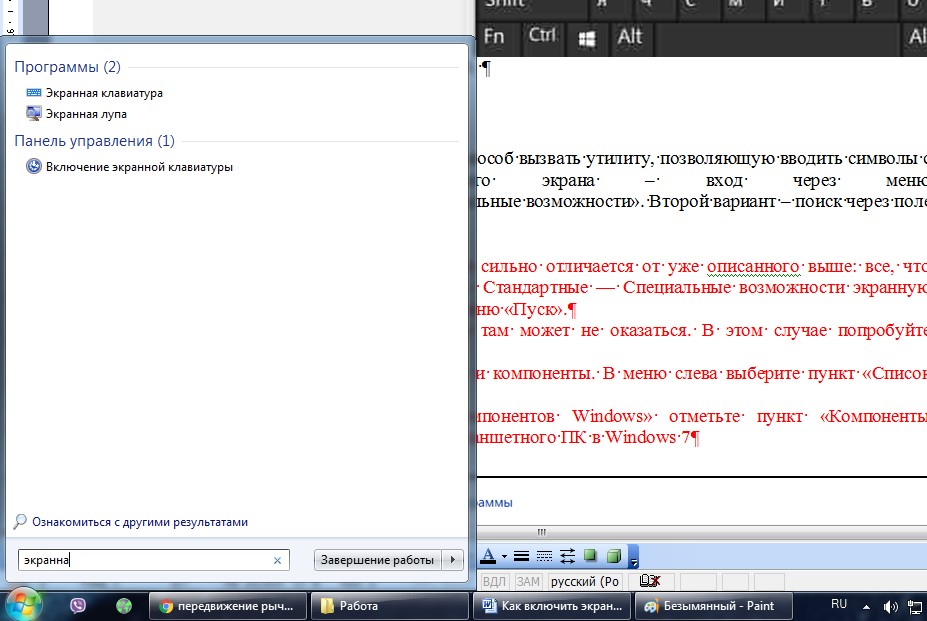
لوحة المفاتيح على شاشة الكمبيوتر ، الكمبيوتر المحمول كيفية تشغيل كيفية تثبيت لوحة مفاتيح الشاشة على جهاز كمبيوتر ، الكمبيوتر المحمول Windows 7 ، 8 ، 10 ، XP
كيفية تمكين لوحة مفاتيح الشاشة على الكمبيوتر والكمبيوتر المحمول في Windows 8؟
هذا نظام التشغيل مثل " ويندوز 8"ليس كل المستخدمين يحبون ذلك ، ولكن تم تطويره مع القدرة على العمل على الأجهزة ذات الشاشة التي تعمل باللمس. لذلك ، لوحة مفاتيح الشاشة هنا بالفعل افتراضيًا. يمكنك تشغيله على النحو التالي:
- من خلال القسم " جميع التطبيقات"اذهب إلى" قدرات خاصة"وفي القائمة المفتوحة ، حدد لوحة مفاتيح الشاشة (هناك أيضًا الطريقة الثانية الموضحة في العنصر السابق - الاتصال الهاتفي في شريط البحث" لوحة مفاتيح الشاشة»).
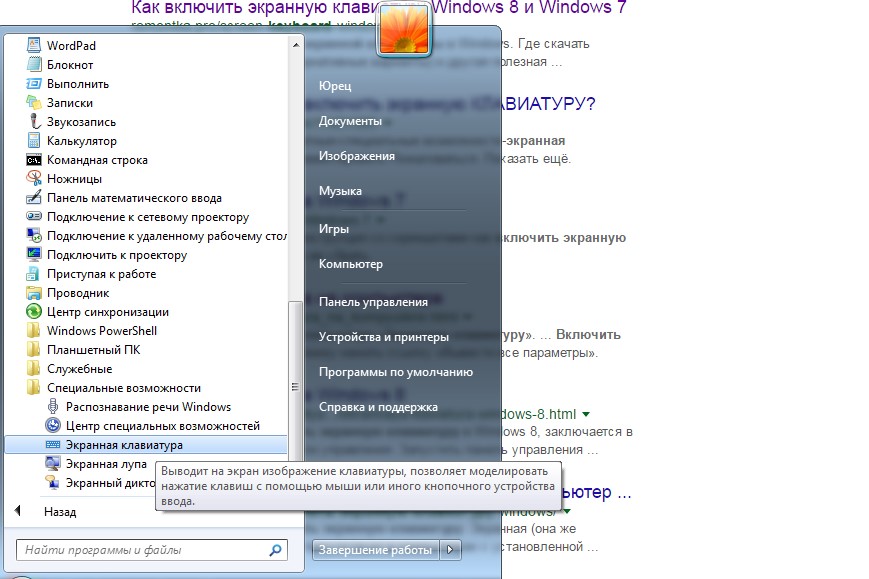
لوحة المفاتيح على شاشة الكمبيوتر ، الكمبيوتر المحمول كيفية تشغيل كيفية تثبيت لوحة مفاتيح الشاشة على جهاز كمبيوتر ، الكمبيوتر المحمول Windows 7 ، 8 ، 10 ، XP
كيفية تشغيل لوحة مفاتيح الشاشة على أجهزة الكمبيوتر وأجهزة الكمبيوتر المحمولة في Windows 10؟
لتشغيل لوحة مفاتيح الشاشة على الكمبيوتر المحمول والكمبيوتر " Windows 10»نحن بحاجة إلى القيام بما يلي:
- اذهب إلى " قدرات خاصة"، ثم إلى هذه النقطة" لوحة المفاتيح"واسحب المتزلجون تحت الخيار" لوحة مفاتيح الشاشة"على المعنى" الخامس"، كما هو موضح في لقطة الشاشة.
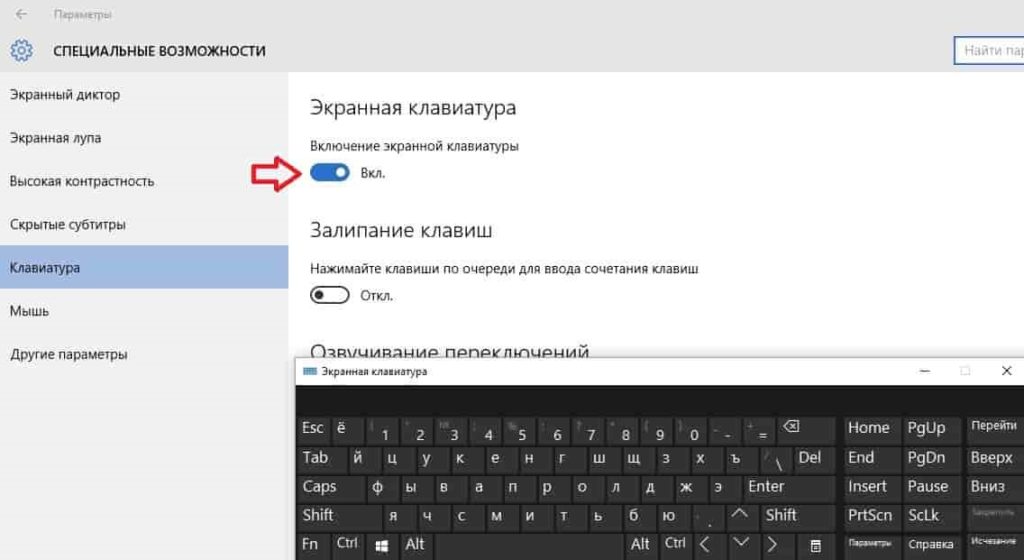
لوحة المفاتيح على شاشة الكمبيوتر ، الكمبيوتر المحمول كيفية تشغيل كيفية تثبيت لوحة مفاتيح الشاشة على جهاز كمبيوتر ، الكمبيوتر المحمول Windows 7 ، 8 ، 10 ، XP
كيفية تنزيل لوحة مفاتيح الشاشة لأجهزة الكمبيوتر وأجهزة الكمبيوتر المحمولة لنظام التشغيل Windows؟
في كثير من الأحيان ، لا تلبي لوحة المفاتيح الافتراضية جميع متطلبات المستخدم ، أو أنها ببساطة غير موجودة في نسختك " شبابيك". في هذه الحالة ، يمكننا تقديم المشورة للبرامج الثالثة التي يمكن تنزيلها على الإنترنت:
- لوحة المفاتيح الافتراضية المجانية - لوحة مفاتيح الشاشة المجانية ، والتي لا تحتاج إلى التثبيت على جهاز كمبيوتر محمول أو كمبيوتر ، بالإضافة إلى ذلك ، تزن أقل من 1 ميغابايت. تحتوي لوحة مفاتيح الشاشة هذه على ميزات أكثر من المعيار.
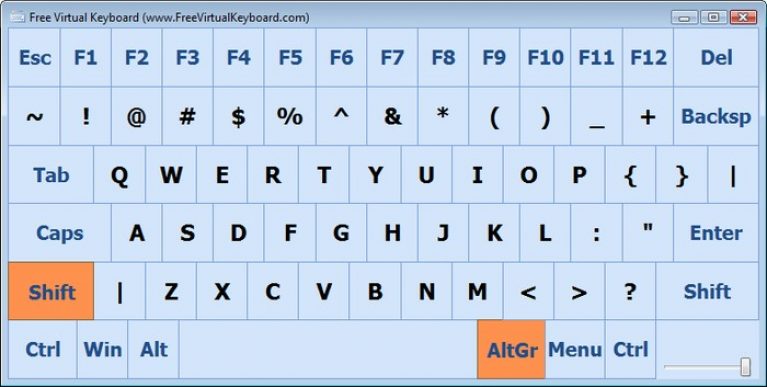
لوحة المفاتيح على شاشة الكمبيوتر ، الكمبيوتر المحمول كيفية تشغيل كيفية تثبيت لوحة مفاتيح الشاشة على جهاز كمبيوتر ، الكمبيوتر المحمول Windows 7 ، 8 ، 10 ، XP
- المس لوحة مفاتيح افتراضية - لوحة مفاتيح شاشة مدفوعة الأجر ، ولكن مع إمكانيات أكبر بكثير من نظائرها المجانية.
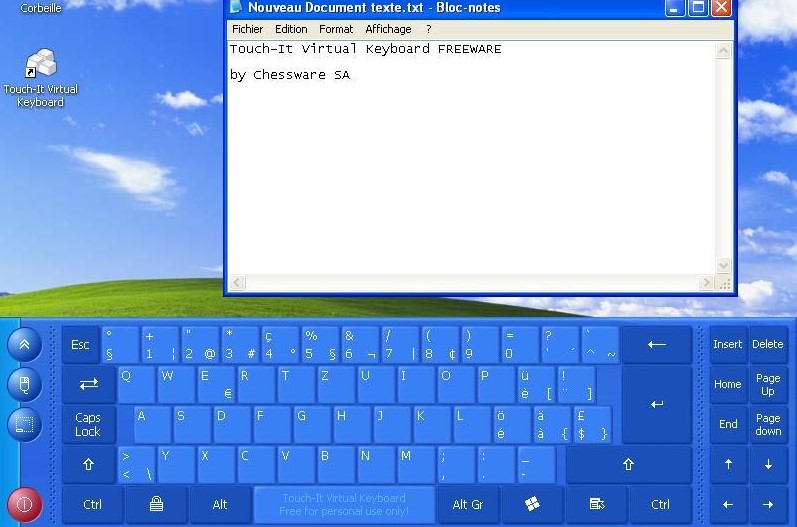
لوحة المفاتيح على شاشة الكمبيوتر ، الكمبيوتر المحمول كيفية تشغيل كيفية تثبيت لوحة مفاتيح الشاشة على جهاز كمبيوتر ، الكمبيوتر المحمول Windows 7 ، 8 ، 10 ، XP
- Click-N-Type - لوحة مفاتيح الشاشة المجانية. إنه يحتوي على واجهة بسيطة ، ولكن يتميز بفرص رائعة ، ويحتوي على العديد من الإعدادات.
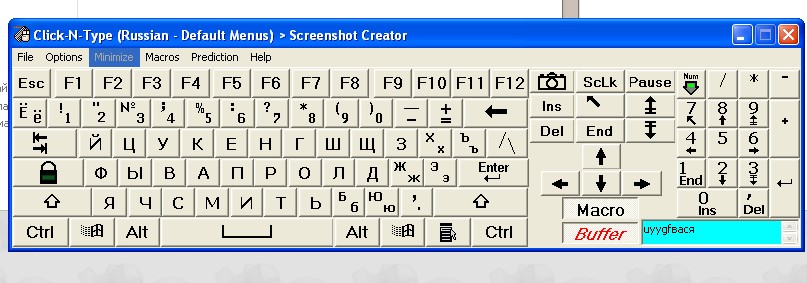
لوحة المفاتيح على شاشة الكمبيوتر ، الكمبيوتر المحمول كيفية تشغيل كيفية تثبيت لوحة مفاتيح الشاشة على جهاز كمبيوتر ، الكمبيوتر المحمول Windows 7 ، 8 ، 10 ، XP
كيفية استخدام لوحة مفاتيح الشاشة؟
تستخدم لوحة مفاتيح الشاشة بسيطة للغاية. على سبيل المثال ، افتح دفتر ملاحظات ، وقم بتشغيل لوحة مفاتيح الشاشة واضغط على الماوس مع المفاتيح الافتراضية:
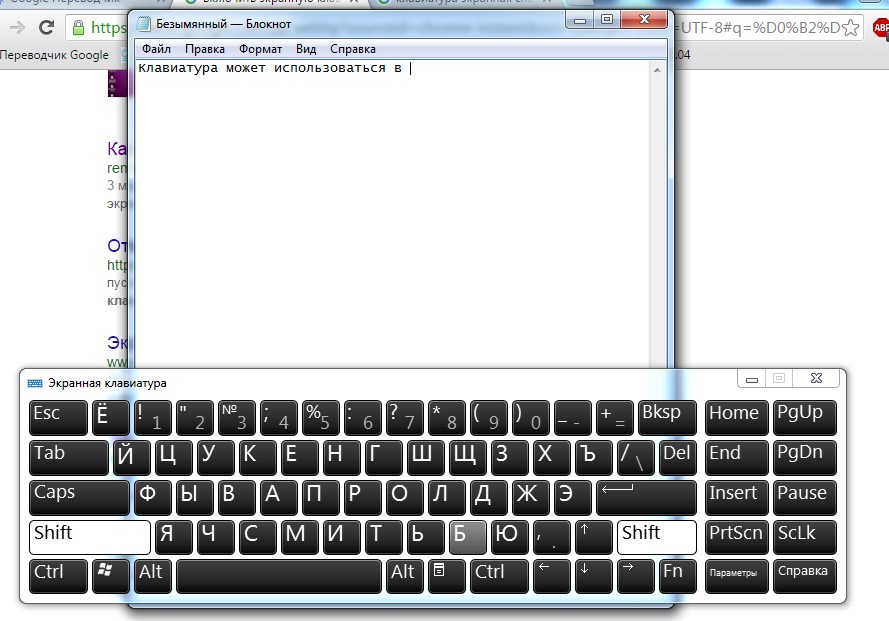
لوحة المفاتيح على شاشة الكمبيوتر ، الكمبيوتر المحمول كيفية تشغيل كيفية تثبيت لوحة مفاتيح الشاشة على جهاز كمبيوتر ، الكمبيوتر المحمول Windows 7 ، 8 ، 10 ، XP
بالمناسبة ، في نظام التشغيل " Windows 10»يمكنك حتى استخدام لوحة مفاتيح الشاشة لإدخال الرموز:
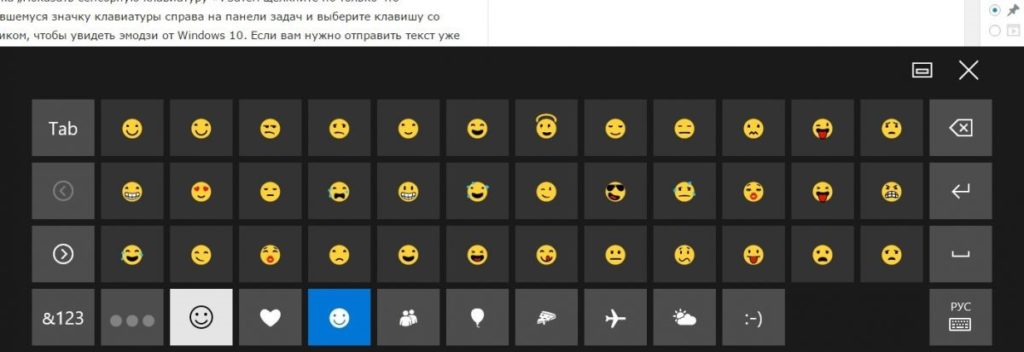
لوحة المفاتيح على شاشة الكمبيوتر ، الكمبيوتر المحمول كيفية تشغيل كيفية تثبيت لوحة مفاتيح الشاشة على جهاز كمبيوتر ، الكمبيوتر المحمول Windows 7 ، 8 ، 10 ، XP
